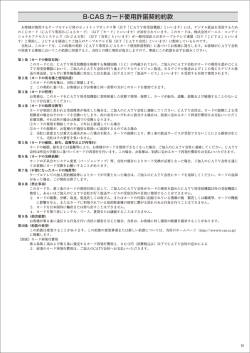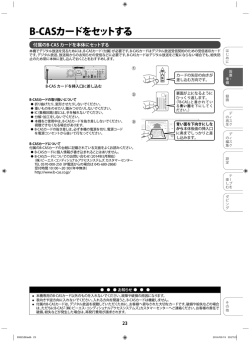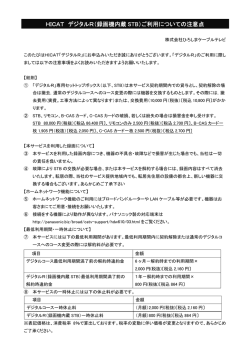テレビ クイックガイド - dynabook.com
テレビ クイックガイド (dynabook TV Center) B-CAS カードのセット 警告 ● B-CAS カードを B-CAS カードスロットにセットしていない場合は、カードを乳幼児の手の届かないと ころに保管する 誤って飲み込むと窒息のおそれがあります。万が一、 飲み込んだ場合は、 ただちに医師に相談してください。 B-CAS カードを台紙から取りはずし、B-CAS カードの番号を確認する 台紙には、 「使用許諾契約約款」が記載されていますので、ご使用前に必ず記載内容をご確認ください。 カードの裏面に B-CAS カードの番号が記載されています。 データを保存し、 電源を切る 参照 SHIFT キーを押しながら[シャットダウン]をクリックして 電源の切りかた『dynabook ガイド(取扱説明書)はじめに - 電源を切るには』 電源コード、AC アダプター、その他のケーブル類をパソコン本体からはずす B-CAS カードの金色の面をパソコン本体の背面側に、角が欠けている方を奥 に向けて、B-CAS カードを B-CAS カードスロットの奥まで差し込む B-CAS カードは、前後や表裏を確認して差し込んでください。手順と異なる向きで差し込まないで ください。また、本製品専用の B-CAS カード以外は差し込まないでください。 ■ 今スグ TV を搭載していないモデルの場合 スロットはパソコン本体の底面にあります。 パソコン本体背面 B-CAS カードスロット 赤いカードまたは青いカード 金色の面を背面側に、 角が欠けている方を奥に パソコン本体底面 * モデルによっては、スタンドの形状やコネクタの位置が異なります。 B-CAS カードがスロットの一番奥まで差し込まれていることを確認してください。正しくカードが 差し込まれていないと、デジタル放送を受信できません。 ■ 今スグ TV 搭載モデルの場合 スロットはパソコン本体の底面にあります。 カードの金色の面をパソコン本体の背面側に、角が欠けている方を奥に向けて差し込んでください。 <「今スグ TV」でテレビを見る場合> パソコン本体背面 B-CAS カードスロット B*1 赤いカード 金色の面を背面側に、 角が欠けている方を奥に パソコン本体底面 * 1 B-CAS カードスロット B は、赤いカード(BS・CS110 度・地上デジタル放送の 3 波共用)のみ使用できます。 <「dynabook TV Center」でテレビを見る場合> パソコン本体背面 B-CAS カードスロットA 赤いカードまたは青いカード 金色の面を背面側に、 角が欠けている方を奥に パソコン本体底面 * モデルによっては、スタンドの形状やコネクタの位置が異なります。 B-CAS カードがスロットの一番奥まで差し込まれていることを確認してください。正しくカードが 差し込まれていないと、デジタル放送を受信できません。 「今スグ TV」は、通常のテレビと同様に、Windows を起動しないで直接テレビを見ることができる 機能です。 「今スグ TV」でテレビを見るには、 本書で説明している「dynabook TV Center」の設定とは別に、 「今 スグ TV」の設定が必要です。 参照 「今スグ TV」について『dynabook ガイド(取扱説明書) 簡単に起動してテレビを見るには』 電源コードと AC アダプターを接続する 参照 セット後に B-CAS カード番号を確認する方法 『パソコンで見るマニュアル dynabook ガイド(電子版)3 章 テレビを見るための準備』 アンテナケーブルの接続 注意 ● アンテナケーブルの接続/取りはずしは、電源を切り、AC アダプターのプラグを抜いてから作業を行う ● 電源を入れたまま接続/取りはずしを行うと感電、発火のおそれがあります。 パソコン本体から AC アダプターを取りはずすときは、アンテナケーブルもいっしょに取りはずす はずさないと、落雷により感電するおそれがあります。 BS デジタル・110 度 CS デジタル放送のアンテナの接続/取りはずしを行う場合、本体およびアンテ ナケーブルで接続されたすべての機器の電源を切って AC アダプターや電源コードの電源プラグを抜い てください。 データを保存し、 電源を切る 参照 SHIFT キーを押しながら[シャットダウン]をクリックして 電源の切りかた『dynabook ガイド(取扱説明書)はじめに - 電源を切るには』 電源コード、AC アダプター、その他のケーブル類をパソコン本体からはずす アンテナケーブルのプラグをアンテナ入力端子に接続する アンテナケーブルの芯線が折れないように、確認しながら接続してください。 アンテナ入力端子 * モデルによっては、スタンドの形状やコネクタの位置が異なります。 電源コードと AC アダプターを接続する 参照 電源コードと AC アダプターの接続『スタートアップガイド』 初期設定の方法 初期設定は、 「dynabook TV Center(ダイナブック テレビ センター)」で行います。 * タッチ操作に対応しているモデルでは、「クリック」を「タップ」に、 「ダブルクリック」を「ダブルタップ」に読み替えて操 作してください。 スタート画面の[デスクトップ]をクリックする デスクトップ画面が表示されます。 [dynabook TV Center の初期設定]アイコン( )をダブルクリックする [dynabook TV Center 初期設定ウィザード]画面が表示されます。 以降は画面に従って操作してください。 参照 操作の詳細『パソコンで見るマニュアル 映像と音楽編 1 章 チャンネル設定をする』 初期設定が完了すると、デスクトップ画面に[dynabook TV Center]アイコン( れます。 )が作成さ デスクトップ画面の[dynabook TV Center]ア イコン( )をダブルクリックする 「dynabook TV Center」で テレビが見られるように なったよ! (表示例) リモコンに乾電池をセットする リモコンをご使用になる前に、付属の乾電池を取り付けてください。 参照 リモコンについて『パソコンで見るマニュアル 映像と音楽編 1 章 リモコンを使うには』 テレビ番組の録画データについて 本製品で記録したテレビ番組の録画データは、高度な暗号化技術を使用しています。 次の作業を行った場合、暗号化技術により、録画データの再生はできなくなります。 大切な録画データは、 「dynabook TV Center」で、ダビング可能な記録メディアにコピー/移動(ムー ブ)してください。 ● パソコンのリフレッシュやリカバリーを行った場合 リフレッシュやリカバリーを行うと、パソコン本体の暗号化技術で使用している情報が変更されます。 本製品のハードディスク、もしくは外付けのハードディスクなどの記憶装置に録画した録画データは 再生できなくなります。 ● 録画データを、 「dynabook TV Center」のダビング機能以外の方法で、ほかの記録装置や記録メディ アにコピー/移動(ムーブ)した場合 ● パソコン本体の故障により、修理を行って、ハードディスクなどの主な部品を交換した場合 GX1C00147210 2013.12 Printed in China ©2013 TOSHIBA CORPORATION ALL RIGHTS RESERVED
© Copyright 2024